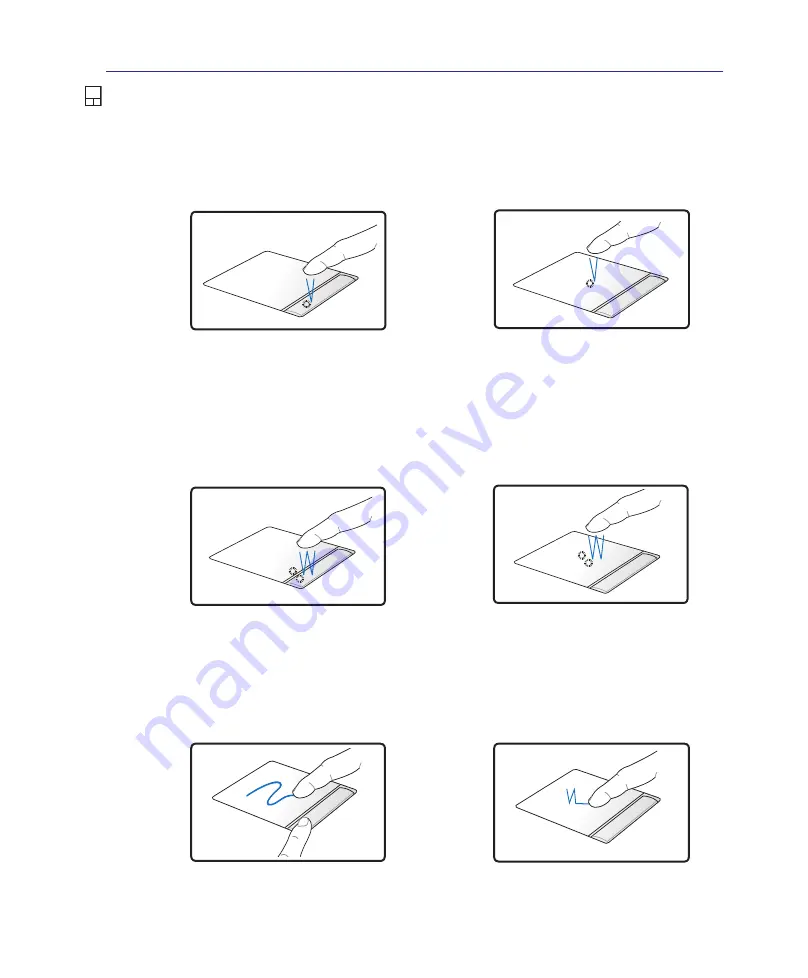
37
Illustrationer för användning av styrplatta
Enfingers gestinmatning
Dra-knacka
Använda Notebook PC
4
Dubbelklicka/ dubbelknacka -
Det här är ett vanligt sätt för att starta ett program direkt från
motsvarande ikon som du har valt� Flytta markören till ikonen som du vill starta, tryck vänster
knapp eller knacka två gånger i styrplattan i snabb följd, och systemet startar motsvarande
program� Om intervallen mellan klicken eller knackningarna är för lång kommer kommandot inte
att genomföras� Du kan ställa in dubbelklickningshastigheten i Windows kontrollpanel “Mus”�
Följande 2 exempel ger samma resultat�
tryck vänster markörknapp
två gånger och släpp�
knacka lätt och snabbt till på
styrplattan två gånger�
Tryck på vänstra pekarknappen
och släpp�
knacka lätt och snabbt till på
styrplattan�
Klicka/knacka -
Med markören över ett alternativ trycker du på vänster knapp eller använder
fingertoppen för att lätt vidröra styrplattan. Håll fingret på styrplattan tills alternativet är markerat.
Det markerade alternativet kommer att ändra färg� Följande 2 exempel ger samma resultat�
Klicka
Knacka
Dubbelklicka
Dubbelknacka
Dra och släpp -
att dra innebär att du plockar upp en sak och placerar den var du vill på
skärmen. Du kan flytta pekaren över den post du väljer och med vänstra knappen fortsatt
nedtryck flytta pekaren till önskad plats och sedan släppa knappen. Eller också kan du helt
enkelt dubbelknacka på alternativet och hålla samtidigt som du drar det med fingertoppen.
Följande illustrationer ger samma resultat
håll vänster knapp och dra
med fingret över styrplattan.
knacka lätt till på styrplattan
två gånger och dra med fingret
över styrplattan under den andra
knackningen�
Dra-klicka
Summary of Contents for X77VG
Page 1: ...Notebook PC Användarmanual för hårdvara SW4872 September 2009 ...
Page 4: ... Innehåll ...
Page 10: ...10 1 Presentation av Notebook PC ...
Page 44: ...44 Installerar hårddiskenheten 1 2 ...
Page 78: ...B Bilaga B 28 ...
















































